| 首先分别登录两台路由器获取路由器LAN口的MAC地址并记录下来。方法:登录路由器在运行状态中的“LAN口状态”中获取。未设置桥接前如果用无线登录时可能有冲突只能登录一个,建议可以用有线设置,也可以给路由器分别断电用无线设置。 |
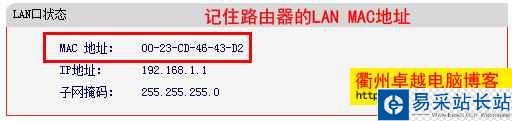 |
| 路由器管理界面——无线参数——基本设置 勾选“开启Bridge功能” 在AP1的MAC地址中输入之前记录的对方LAN口MAC地址(两台路由器同样操作)。在频段和模式选项中两台路由器须一致否则无法连接。 |
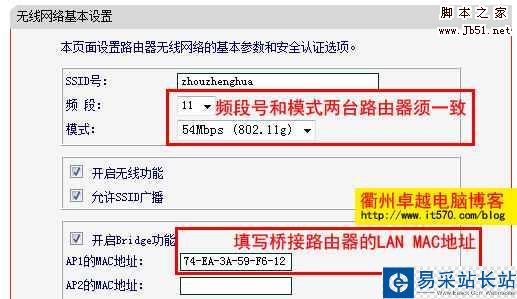 |
| 登录副路由器(没有连接互联网的路由器) 网络参数——LAN口设置 在IP地址中输入不与主路由器相同的IP地址。 |
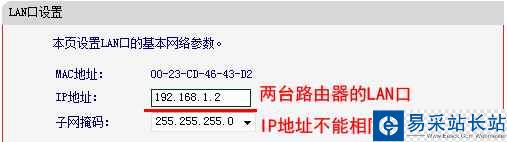 |
| 副路由器:DHCP服务 选择关闭,一个网络中最好只有一个DHCP服务器。 |
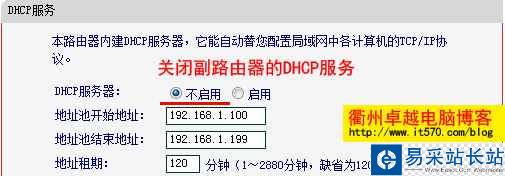 |
| 设置完成后分别重启两台路由器就可以了。 测试方法是:连接其中一台路由器后PING另一台路由器,通则表明设置成功。 |
新闻热点
疑难解答